
php Editor Xinyi バーで働く人なら誰でも、BarTender がさまざまなラベルやバーコードを作成するのに非常に便利な非常に実用的なソフトウェアであることを知っています。しかし、印刷テンプレートを設定する場合、表示プロンプト情報の設定方法など、一部のコントロールの設定方法がまだ明確ではありません。この記事では、BarTenderをより使いやすくするために、BarTenderでプロンプト情報を表示するためのコントロール設定方法を詳しく紹介します。
1. ツールバーのデータベース接続設定ボタンをクリックすると、データベース設定ダイアログボックスが表示されます。
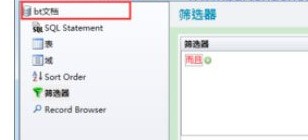
2. クリックすると、[フィルター]タブが表示されます。 [クエリプロンプト]をクリックします。
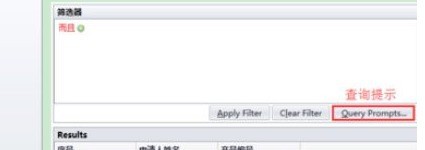
3. このとき、表示される[クエリプロンプト]でプロンプトテキストを設定し、[OK]をクリックします。 [その他のオプション]をクリックして、データ入力に関連する情報を設定することもできます。
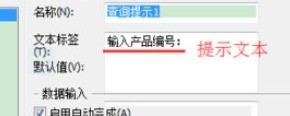
4. 次に、条件 [And] を選択し、プラス記号をクリックすると、クエリ条件の行がポップアップ表示され、クエリ データが存在するデータ フィールドとクエリ条件を設定します。位置した。フィルター条件の設定を完了すると、指定したデータをすばやくクエリして印刷できます。 「OK」をクリックするだけです。
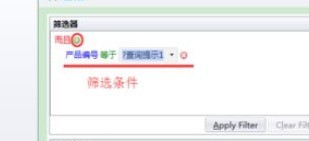
5. このとき、タグ内にデータベースフィールドをデータソースとしたオブジェクトが作成されますが、この記事ではテキストオブジェクトを例に説明します。 [印刷] をクリックし、オプションで [キャンセルされるまでデータ入力を繰り返す] にチェックを入れると、ユーザーは印刷のために何度もクリックする手間がかからず、複数のデータを簡単に照会して連続的に印刷できます。
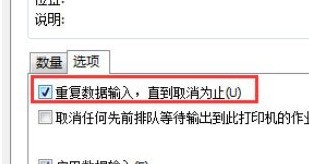
6. 最後に、ポップアップ クエリ プロンプトで、データベースに印刷するデータを入力し、[プレビュー] をクリックして効果を確認します。 ##
以上がBarTender の表示プロンプトを設定する方法の詳細内容です。詳細については、PHP 中国語 Web サイトの他の関連記事を参照してください。